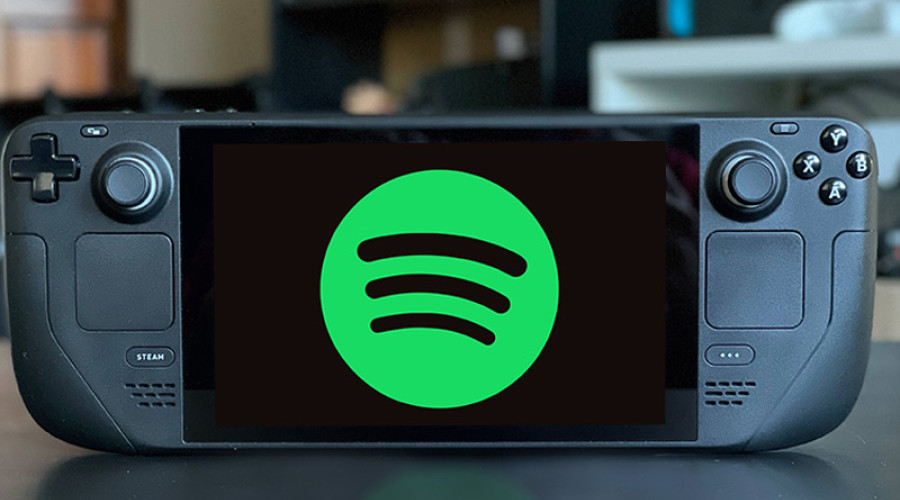
استیم دک یک کامپیوتر دستی گیمینگ فوق العاده جذاب است! این دستگاه قابل حمل شرکت Valve، هر آن چیزی را که در محیط کنسول های رایج به آنها دسترسی ندارید در اختیار شما قرار می دهد! به عنوان مثال می توانید از قابلیت های اسپاتیفای بر روی این کنسول دستی استفاده کنید و با نصب آن، پلی لیست های دلخواهتان را در آن ایجاد کنید و از گوش دادن به موسیقی لذت ببرید! این کامپیوتر قابل حمل از قابلیت نصب سیستم عامل های مختلف مانند ویندوز و حتی لینوکس هم برخوردار است و تقریباً تمام امکانات یک سیستم عامل اوپن سورس بر روی آن به خوبی کار می کند. در این مقاله ما به شما آموزش می دهیم که چگونه Spotify را بر روی Steam Deck نصب کنید.
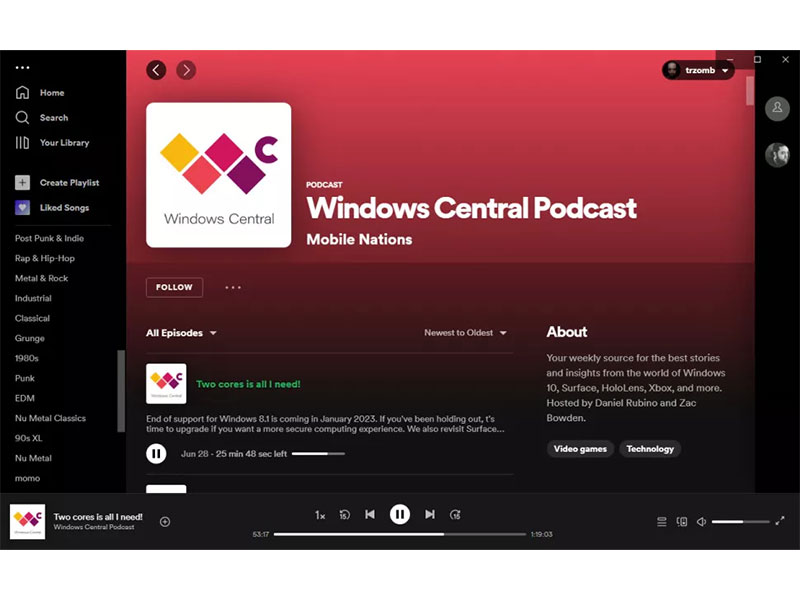
پیش از شروع باید به این نکته توجه داشته باشید که تمام اپلیکیشن ها یا بازی هایی که از جایی به جز فروشگاه رسمی استیم دک بر روی آن نصب می کنید، بر روی حافظه داخلی دستگاه ذخیره می شود، نه کارت حافظه microSD یا حافظه های خارجی. پس دقت نمایید که حافظه SSD اصلی استیم دک شما فضای کافی برای نصب اسپاتیفای را داشته باشد و این کار فضای مورد نظر شما برای نصب بازی ها را کاهش ندهد.
چگونه Spotify را بر روی Steam Deck نصب کنیم؟
شما می توانید اسپاتیفای را را از Flathub که یک فروشگاه اپلیکیشن برای Linux Flatpak است دانلود کنید. ممکن است که بخواهید این اپلیکیشن را از روی یک دستگاه دیگر دانلود کرده و سپس فایل ها را به صورت دستی به استیم دک انتقال دهید زیرا اپلیکیشن spotify یکی از محبوب ترین و لذت بخش ترین اپلیکیشن های ویندوز 10 و سایر سیستم عامل ها است. اما دانلود مستقیم آن بر روی استیم دک آسان تر و بهتر است. برای این منظور می توانید از اپ استور Discover استیم دک استفاده کنید.
1- دکمه STEAM سمت چپ کنسول را فشار دهید تا منوی دسترسی سریع (Quick Menu) باز شود.
2- به سمت پایین لیست بیایید تا گزینه Power هایلایت شود. آن را انتخاب کنید.
3- در منوی پاور، به Switch to Desktop بروید و آن را انتخاب کنید.
روش سریع تر این است که دکمه پاور استیم دک را نگه دارید تا منوی پاور نمایش داده شود. یک نوتیفیکیشن Switching to Desktop… نمایش داده می شود. پس از یک مکث کوتاه، استیم دک در محیط دسکتاپ لینوکس بوت می شود.
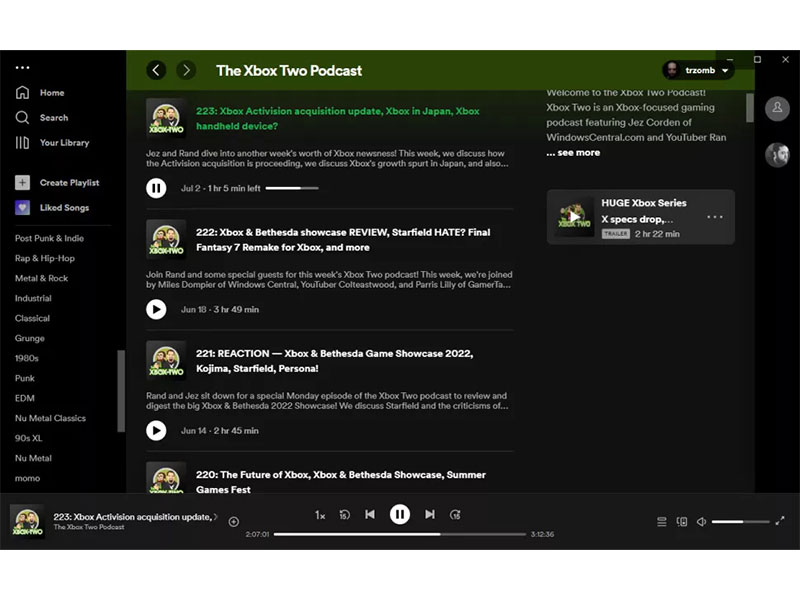
4- اپلیکیشن Discover را باز کنید. این اپلیکیشن معمولاً به تسک بار پین شده و دارای آیکون یک کیف خرید آبی است. همچنین شما می توانید این بخش را در منوی اپلیکیشن ها در تب System پیدا کنید.
5- از منوی سرچ که در سمت چپ بالای Discover قرار دارد، برای جستجوی Spotify استفاده نمایید.
6- Spotify را در لیست نتایج پیدا کرده و بر روی Install کلیک کنید.
نکته: البته این نکته را مدنظر داشته باشید که هر بار رفتن به حالت دسکتاپ برای باز کردن Spotify، کار خسته کننده ای است. با انجام دادن مراحل زیر، اسپاتیفای در رابط کاربری استاندارد SteamOS Deck UI نیز در کنار کتابخانه معمولی دستگاه نمایش داده می شود.
7- در حالت دسکتاپ به Steam بازگردید. به بالاترین منو و تب Games بروید و گزینه Add a Non-Steam Game to My Library… را انتخاب کنید.
8- یک پنجره جدید با عنوان Add a Game ظاهر می شود که لیستی از نرم افزارهای شما را نشان می دهد. در لیست به پایین بروید و Spotify را پیدا کنید.
9- باکس سمت چپ کنار عنوان اسپاتیفای را تیک بزنید و سپس بر روی Add selected programs کلیک کنید.
10- اپلیکیشن Steam را ببندید و از منوی اپلیکیشن یا از روی دسکتاپ، شورت کات Return to Gaming Mode را انتخاب کنید.
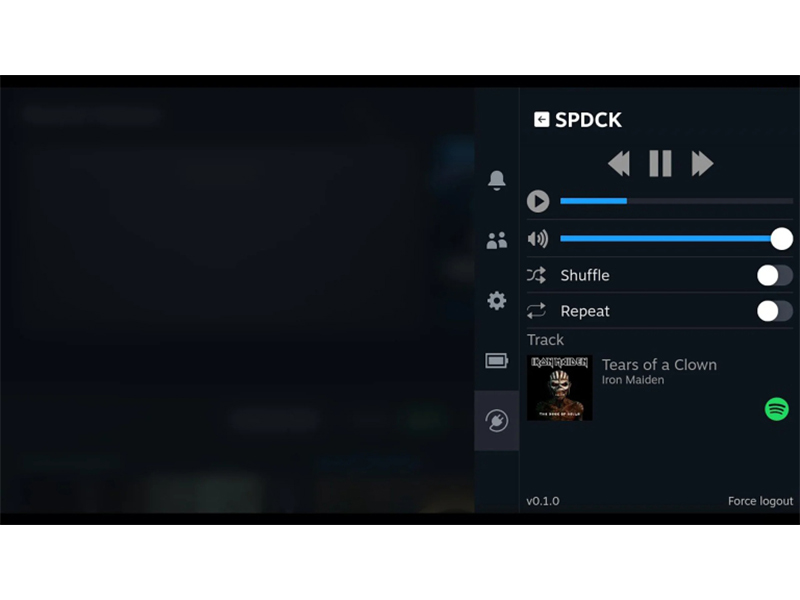
شاید قرار داشتن نام Spotify در میان بازی ها کمی عجیب به نظر برسد. اما این بهترین راه است که به آن در استیم دک دسترسی سریع داشته باشید. حالا شما می توانید از استیم دک به عنوان یک موزیک پلیر استفاده کنید و با آن به پلی لیست های دلخواهتان در اسپاتیفای گوش دهید! حتی می توانید در حالیکه یک بازی در حال اجرا است، از اسپاتیفای برای پخش موزیک در پس زمینه استفاده کنید.
منبع: windowscentral




